如何解决Win10系统无法播放测试音的错误?我们在操作win10系统电脑的时候,经常会遇到这样的情况。最近有个朋友就遇到了这样的情况。Win10更新后声音突然消失,检测驱动是最新的,设备连接正常。
但是我就是弹不出测试音。怎么才能解决这个问题?让我们跟边肖学习一下具体的操作方法。我希望你会喜欢它。
Win10无法播放测试音的解决方案;
1]重新启动Windows音频相关服务。
Windows每次启动时都会启动音频服务。但是,如果此服务无法启动,则可能会出现此问题。您需要手动启动它。
为此,请打开服务管理器并找到以下两个服务:
-Window audio
--Windows Audio Endpoint Builder
双击其中一个,然后检查服务状态是否设置为Running-以及它的启动类型是否设置为Automatic。如果没有,请按开始按钮,并从下拉菜单中选择自动。
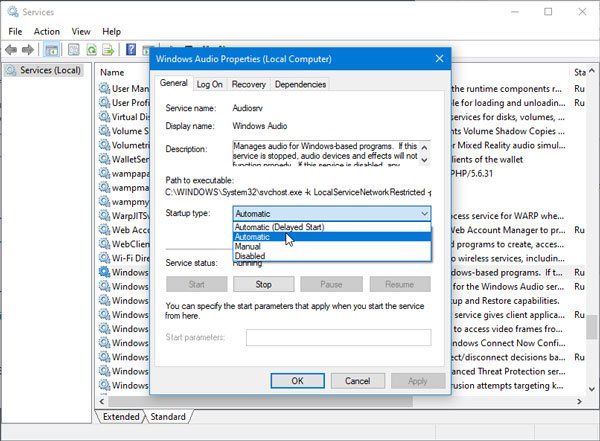
单击应用并退出。
您需要对这两个服务进行同样的操作。
2]更改默认测试音速率和位深度。
Windows根据您的扬声器或耳机选择默认的测试音调速率和位深度。它使您能够从音频输出设备中找到最佳音质。如果扬声器或耳机的默认设置有问题,您可能会看到此错误。要修复它,请更改一次。
然后检查问题是否仍然存在。
为此,请打开Windows设置面板,然后转到系统声音。
在右边,您可以找到称为设备属性的选项。
单击此选项,然后选择其他设备属性将其打开。
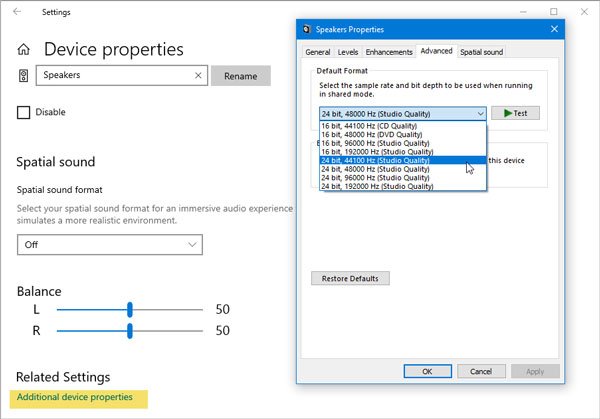
从这里转到“高级”选项卡,选择不同的速率和位深度,然后单击“测试”按钮。看看有没有帮助。
3]禁用音频增强
Windows有时会根据您的要求使用各种声音效果。您可以禁用所有声音效果和音频增强,看看它是否能解决您的问题。
为此,您需要像上一个技巧一样打开扬声器属性窗口。打开此窗口后,转到“增强”选项卡,然后选中“禁用所有声音效果”复选框。
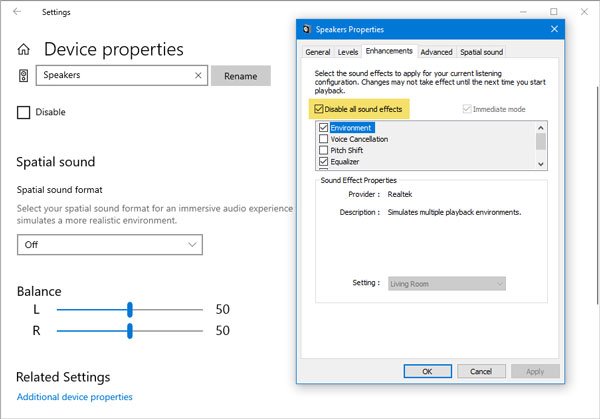
之后,进入高级选项卡,尝试播放测试音。
4]运行音频故障排除程序
运行播放音频疑难解答和录制音频疑难解答,看看它们是否有帮助。您可以从“故障排除设置”页面访问它们。
我相信会有帮助。 但是如果没有,那么这里还有一些建议:
--重新启动电脑
--使用系统还原点
--运行SFC扫描
--检查将扬声器连接到PC的电线。
以上介绍的内容就是关于WIn10系统无法播放测试音错误的方法教程,不知道大家学会了没有,如果你也遇到了这样的问题的话可以按照小编的方法自己尝试操作,希望可以帮助大家解决问题,谢谢!
免责声明:本站所有文章内容,图片,视频等均是来源于用户投稿和互联网及文摘转载整编而成,不代表本站观点,不承担相关法律责任。其著作权各归其原作者或其出版社所有。如发现本站有涉嫌抄袭侵权/违法违规的内容,侵犯到您的权益,请在线联系站长,一经查实,本站将立刻删除。
本文来自网络,若有侵权,请联系删除,如若转载,请注明出处:https://www.freetrip88.com/baike/293989.html
